
このチュートリアルでは、Ubuntu 20.04 LTSにphpBBをインストールする方法を紹介します。知らない人のために、phpBBはPHPで記述されたオープンソースの掲示板パッケージです。 PhpBBは、人々が集まってコミュニケーションするための専用スペースを即座に確立できます。また、人気のあるデータベースエンジン(MySQL、Oracle Database、PostgreSQLなど)、フラットメッセージ構造、階層サブフォーラム、ユーザーグループ、フルテキスト検索、プラグインもサポートします。 、および電子メール通知。
この記事は、少なくともLinuxの基本的な知識があり、シェルの使用方法を知っていること、そして最も重要なこととして、サイトを独自のVPSでホストしていることを前提としています。インストールは非常に簡単で、ルートアカウントで実行されていますが、そうでない場合は、'sudoを追加する必要があります。 ‘ルート権限を取得するコマンドに。 Ubuntu 20.04(Focal Fossa)にphpBBを段階的にインストールする方法を紹介します。 Ubuntu 18.04、16.04、およびLinuxMintなどの他のDebianベースのディストリビューションでも同じ手順に従うことができます。
前提条件
- 次のオペレーティングシステムのいずれかを実行しているサーバー:Ubuntu 20.04、18.04、16.04、およびLinuxMintなどの他のDebianベースのディストリビューション。
- 潜在的な問題を防ぐために、OSの新規インストールを使用することをお勧めします。
non-root sudo userまたはroot userへのアクセス 。non-root sudo userとして行動することをお勧めします ただし、ルートとして機能するときに注意しないと、システムに害を及ぼす可能性があるためです。
Ubuntu 20.04 LTSFocalFossaにphpBBをインストールする
手順1.まず、次のaptを実行して、すべてのシステムパッケージが最新であることを確認します。 ターミナルのコマンド。
sudo apt update sudo apt upgrade
ステップ2.LAMPスタックをインストールします。
Ubuntu 20.04 LAMPサーバーが必要です。LAMPがインストールされていない場合は、こちらのガイドに従ってください。
ステップ3.Ubuntu20.04にphpBBをインストールします。
次に、以下のコマンドを実行して、公式ページからphpBBの最新バージョンをダウンロードします。
cd /tmp wget https://download.phpbb.com/pub/release/3.3/3.3.4/phpBB-3.3.4.zip unzip phpBB-3.3.4.zip sudo mv phpBB3 /var/www/html/phpbb
いくつかのフォルダの権限を変更する必要があります:
sudo chown -R www-data:www-data /var/www/html/phpbb sudo chmod -R 755 /var/www/html/phpbb
ステップ4.MariaDBを構成します。
デフォルトでは、MariaDBは強化されていません。mysql_secure_installationを使用してMariaDBを保護できます。 脚本。ルートパスワードを設定し、匿名ユーザーを削除し、リモートルートログインを禁止し、テストデータベースと安全なMariaDBへのアクセスを削除する各手順を注意深く読んでください。
mysql_secure_installation
次のように構成します:
- Set root password? [Y/n] y - Remove anonymous users? [Y/n] y - Disallow root login remotely? [Y/n] y - Remove test database and access to it? [Y/n] y - Reload privilege tables now? [Y/n] y
次に、MariaDBコンソールにログインして、phpBBのデータベースを作成する必要があります。次のコマンドを実行します。
mysql -u root -p
これによりパスワードの入力を求められるので、MariaDBルートパスワードを入力してEnterキーを押します。データベースサーバーにログインしたら、次のデータベースを作成する必要があります。 phpBBのインストール:
CREATE DATABASE phpbb; CREATE USER 'phpbbuser'@'localhost' IDENTIFIED BY 'your-strong-passwd'; GRANT ALL ON phpbb.* TO 'phpbbuser'@'localhost' IDENTIFIED BY 'your-strong-passwd' WITH GRANT OPTION; FLUSH PRIVILEGES; EXIT;
ステップ5.Apacheを構成します。
Apacheで新しい仮想ホストディレクティブを作成します。たとえば、「phpbb.conf」という名前の新しいApache構成ファイルを作成します。 ’仮想サーバー上:
touch /etc/apache2/sites-available/phpbb.conf ln -s /etc/apache2/sites-available/prestashop.conf /etc/apache2/sites-enabled/phpbb.conf nano /etc/apache2/sites-available/phpbb.conf
次の行を追加します:
<VirtualHost *:80> ServerAdmin [email protected] DocumentRoot /var/www/html/prestashop/ ServerName your-domain.com ServerAlias www.your-domain.com <Directory /var/www/html/prestashop/> Options FollowSymLinks AllowOverride All Order allow,deny allow from all </Directory> ErrorLog /var/log/apache2/your-domain.com-error_log CustomLog /var/log/apache2/your-domain.com-access_log common </VirtualHost>
これで、Apache Webサーバーを再起動して、変更を行うことができます:
sudo a2enmod rewrite sudo a2ensite phpbb.conf sudo systemctl restart apache2
手順6.ファイアウォールを構成します。
Apacheフルプロファイルの着信HTTP(80)およびHTTPS(443)トラフィックを許可するようになりました:
sudo ufw allow in “Apache Full”
ステップ7.phpBBWebインターフェイスにアクセスします。
正常にインストールされたら、Webブラウザーを開き、URL http://your-domian.comを使用してphpBBWebUIインストールにアクセスします。 インストールを完了するために必要な手順を完了します。
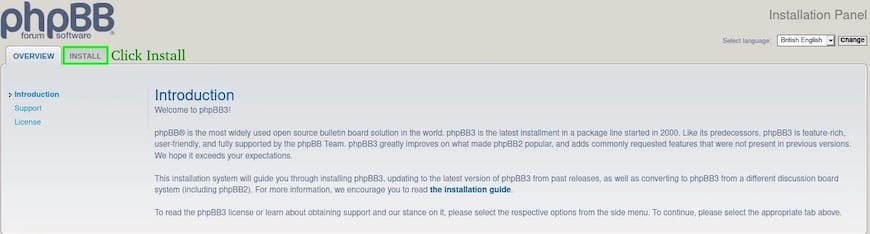
おめでとうございます!phpBBが正常にインストールされました。Ubuntu20.04LTS Focal FossaシステムにphpBBをインストールするためにこのチュートリアルを使用していただき、ありがとうございます。追加のヘルプや役立つ情報については、公式のphpBBWebサイトを確認することをお勧めします。